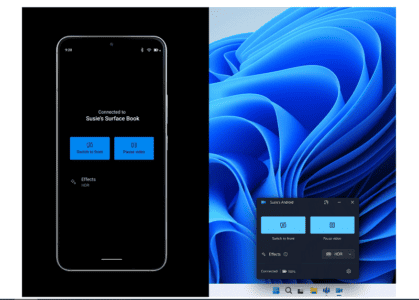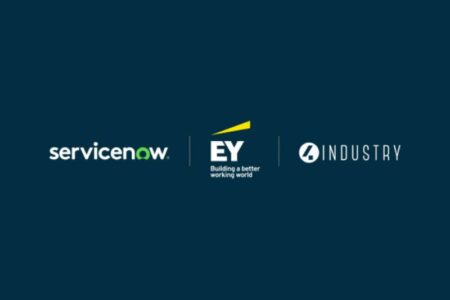Inleiding
Er komen steeds meer en ze worden steeds beter: webapplicaties. Voor veel ‘gewone’ programma’s is er tegenwoordig wel een online variant. Zo kun je tekstbewerken met Google Docs, chatten met Meebo of bestanden converteren met Zamzar.Het gaat zelfs zo ver dat er zelfs al complete online besturingssystemen bestaan. Maar voor al die webapplicaties heb je een browser nodig. En als je eventjes snel je mail je mail (of bijvoorbeeld je online agenda) wil checken, heb je geen behoefte aan een hele collectie knoppen en balken die je niet gebruikt. Gewoon een venster met je mail: niet meer, niet minder.
Voor dit probleem zijn verschillende oplossing zoals Mozilla Prism en Google Chrome. Je geeft de URL van je webapplicatie in en Prism of Chrome maakt een snelkoppeling op je bureaublad, een snelkoppeling in het Start menu of een snelkoppeling in Snel Starten. Je maakt als het ware van een webapplicatie een ‘gewoon’ programma. Als voorbeeld maak ik in deze tutorial een snelkoppeling naar het Techzine Forum.

In deze tutorial behandel ik Mozilla Prism en de snelkoppeling-functie van Google Chrome. Mozilla Prism is een extensie voor Firefox 3 (ook verkrijgbaar als stand-alone programma, maar in deze tutorial gebruik ik de extensie). Google Chrome heeft de functie al standaard ingebouwd. Alle screenshots breder dan 400 pixels zijn klikbaar in deze tutorial. Maak er gebruik van als je iets niet goed kunt zien of lezen.
Voor Mozilla Prism heb je nodig:
- Windows, Mac OS X of Linux;
- Firefox 3.0 bèta 3 of beter (klik op de link om Firefox te downloaden);
- En natuurlijk een internetverbinding.
- Windows XP SP2 of hoger of Windows Vista (Mac- en Linux-versies zijn in de maak);
- Google Chrome (klik op de link om Chrome te downloaden);
- En ook hier een internetverbinding.